华为鸿蒙系统应用开发工具 DevEco Studio的安装和使用图文教程
简单介绍华为鸿蒙系统应用开发工具 DevEco Studio的安装和使用

据说12月份鸿蒙系统会推出手机的SDK哦,作为一名普通的开发者,表示非常期待。
一、HUAWEI DevEco Studio 介绍
HUAWEI DevEco Studio 是华为消费者业务为开发者提供的集成开发环境(IDE),旨在帮助开发者快捷、方便、高效地使用华为EMUI开放能力。
HUAWEI DevEco Studio除具备工程管理、代码编辑、编译构建、调试仿真等基础功能外,还提供了提供远程真机调试、APP云测试等特色服务。同时,汇聚了HiAI、互联互通、多媒体、安全服务等EMUI开放能力,提供AI模型、迁移学习、MDM等转换工具,HiCar、平行视界、华为UI控件布局等开发模板。
1、HUAWEI DevEco Studio软件的下载
可以访问华为HarmonyOS 应用开发网站进行下载开发工具:HarmonyOS 应用开发网站

2、查看开发文档
HUAWEI DevEco Studio类似Android studio,对于有过Android开发经历的人来说,很容易上手,但是如果没有Android开发经历,推荐看开发文档。
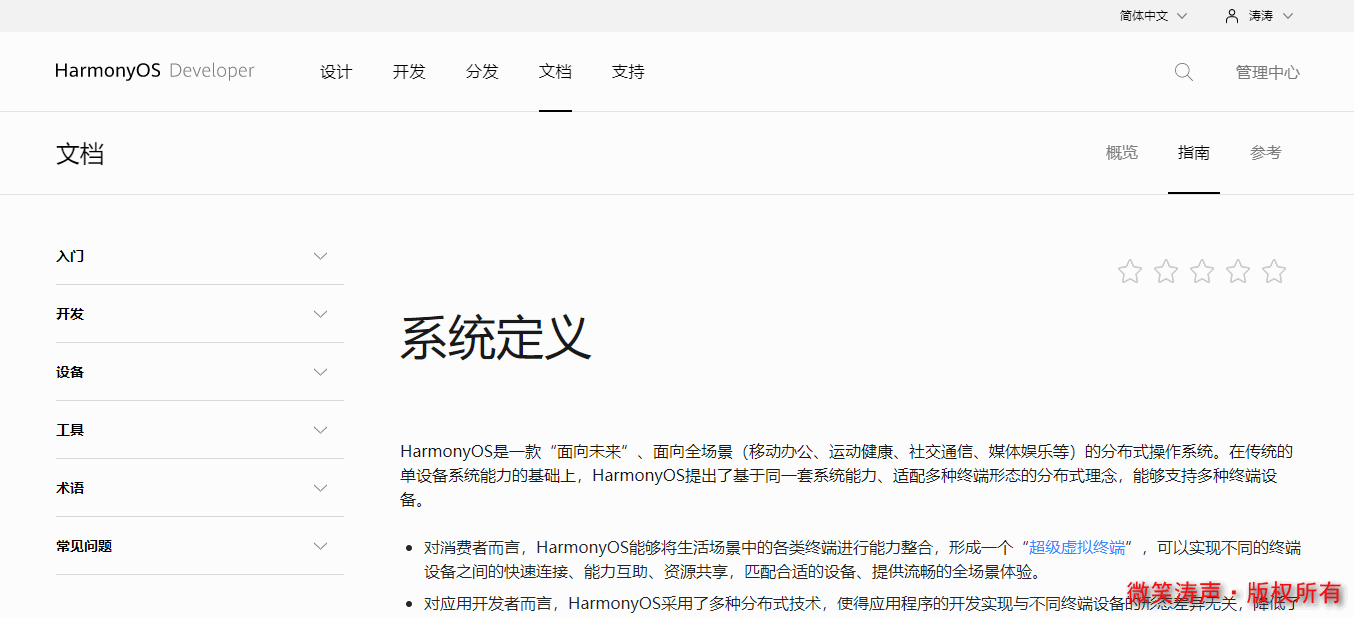
3、软件下载以后是一个可执行文件(.exe文件)

二、HUAWEI DevEco Studio的安装
1、双击安装包,进入安装程序界面,点击下一步。

2、选择安装路径,建议安装在C盘以外的位置。点击下一步。

3、我习惯3个全部勾选,点击下一步。

4、点击安装。

5、选择现在重启电脑,点击完成。

6、电脑重启以后,软件安装完成,打开软件,因为是第一次使用这个软件,点击第二项。

7、勾选我接受,点击下一步。

8、这里会下载SDK,位置默认即可,点击完成。

9、可以看到下载完成,点击完成。
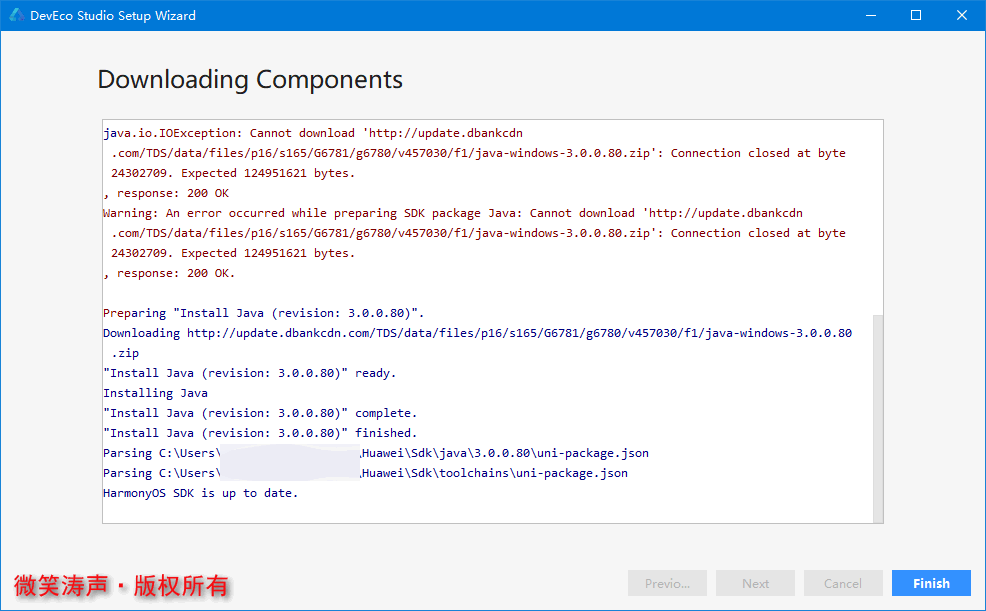
10、现在就安装完成了,可以看到软件目录界面。

11、点击help————about,查看软件版本信息。

三、使用DevEco Studio新建项目
1、点击新建项目,选择新建TV和空项目。

2、这里选择项目名、包名和项目的存放路径,也可以默认。

3、第一次进入到项目以后,会自动下载gradle,等待下载完成,项目会自动进行编译构建。

4、项目编译没有问题以后,进行模拟器的下载。点击Tools——HVD-manager。

5、由于第一次使用开发工具,会跳转到网页进行实名认证,这里点击OK即可。

6、这里使用华为手机的设置里面的账号进行扫码登录即可。注意:这里是华为账号,不是华为云账号。

7、我选择的是个人实名认证,如果是企业,也可以选择企业认证。

8、这里我推荐银行卡认证,很快就通过了审核。

9、可以看到实名认证成功。
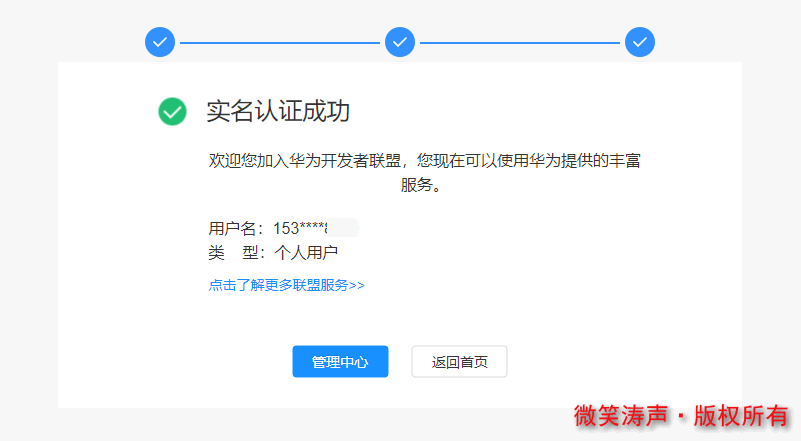
10、可以点击管理中心,查看控制台。
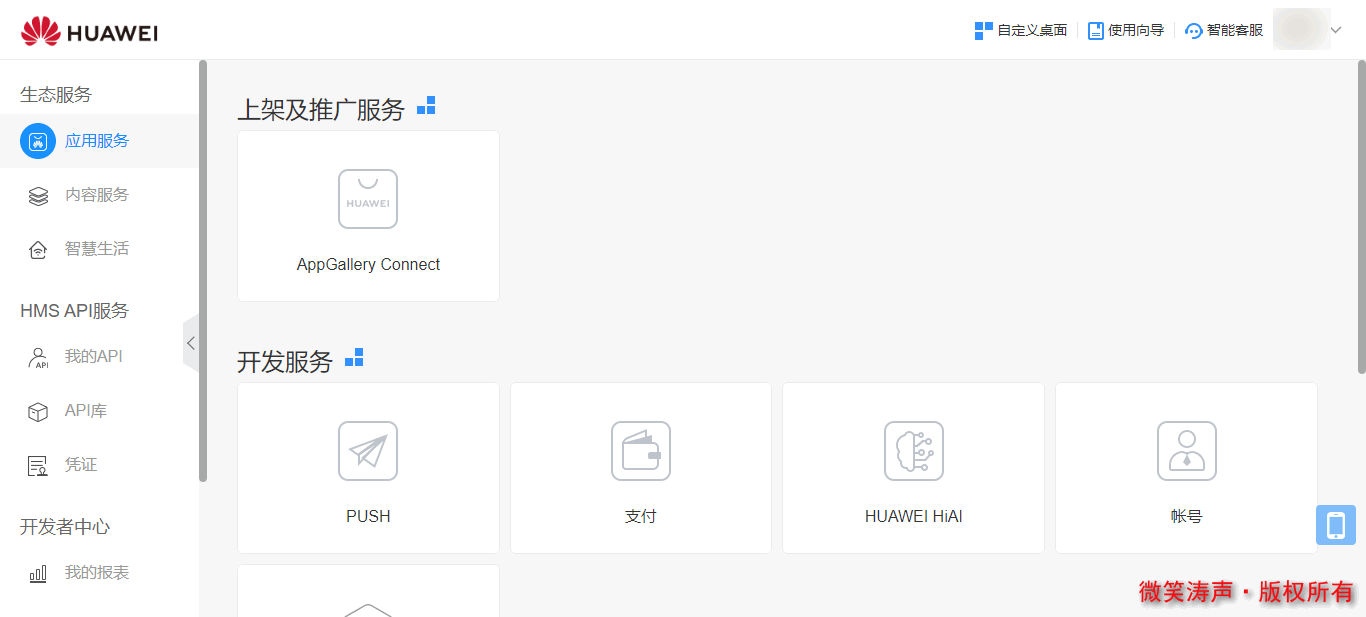
11、回到DevEco Studio,发现有一个弹窗,点击接受。

12、现在发现已经有可以使用的模拟器了。

13、打开TV的模拟器。
[外链图片转存失败,源站可能有防盗链机制,建议将图片保存下来直接上传(img-VQYdw9Bz-1600090305445)(https://www.cztcms.cn/wp-content/uploads/2020/09/deveco24.png)]
14、查看代码,在中文系统下应该输出显示:你好,世界!
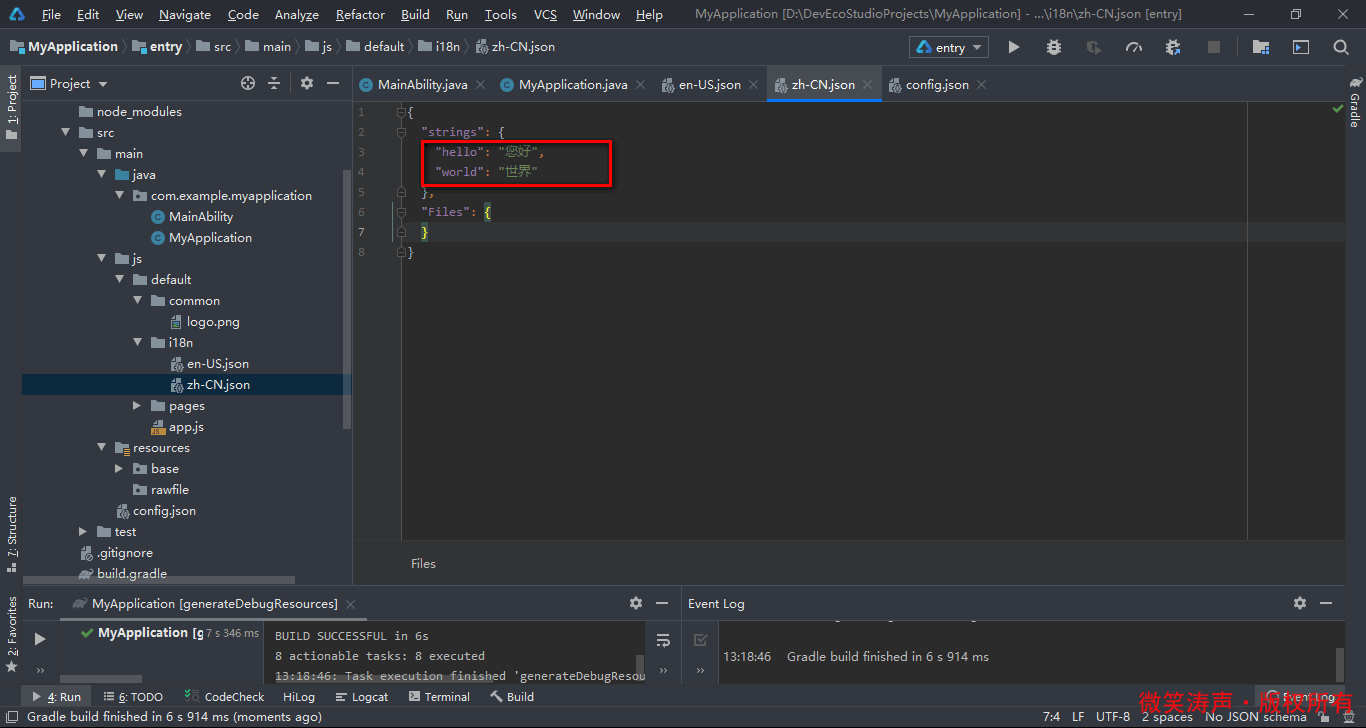
15、点击运行项目,看到显示效果。

四、总结
本来准备把鸿蒙系统的来源去脉都介绍一遍,但是由于在实习,白天要上班,所以只能晚上写博客。暂时先写一篇DevEco Studio应用开发工具的介绍,后续会写鸿蒙系统的整体介绍。 作为一名技术发烧友,真的非常期待HarmonyOS 2.0的手机SDK。希望到时候能成为第一批测试者。
到此这篇关于华为鸿蒙系统应用开发工具 DevEco Studio的安装和使用图文教程的文章就介绍到这了,更多相关华为鸿蒙系统DevEco Studio内容请搜索我们以前的文章或继续浏览下面的相关文章希望大家以后多多支持我们!

